Was sind die besten USB/MIDI Keyboard Controller für FL Studio aka. Fruity Loops? Mit welchem Masterkeyboard kann man nicht nur den Mixer, sondern auch den FL Studio Step Sequencer oder gar Plugins bedienen, ohne sich in manuellen Controller-Zuweisungen zu verlieren?

Wir haben dazu das aktuelle Arturia Keylab, das Novation FLKey und Launchkey sowie natürlich auch das Native Instruments Komplete Kontrol miteinander verglichen!
- Controller für FL Studio – das können sie alle!
- Platz 1: Novation FLkey – Die umfangreiche FL Studio-Fernbedienung
- Platz 1b: Tipp für Nutzer anderer DAWs – Novation Launchkey mk4
- USB/MIDI-Controller: FLkey oder Launchkey?
- Platz 2: Arturia KeyLab – Umfangreiche FL-Fernbedienung mit Extras
- USB/MIDI-Controller für FL Studio: Mixer- und Channel Rack-Bedienung
- Platz 3: Native Instruments Kontrol S mk3 – KOMPLETE- und KONTAKT-Remote
- USB/MIDI-Controller: Workstation-Feeling nur mit Wrapper
- Fazit: die besten USB/MIDI-Controller für FL Studio
Automatische Konfiguration
Ab FL Studio 21 sind für viele Controller fertige Skripte integriert, darunter auch unsere drei Vergleichsmodelle. Schließt man den Controller an, startet FL Studio und die MIDI-Settings sind bereits vorkonfiguriert.
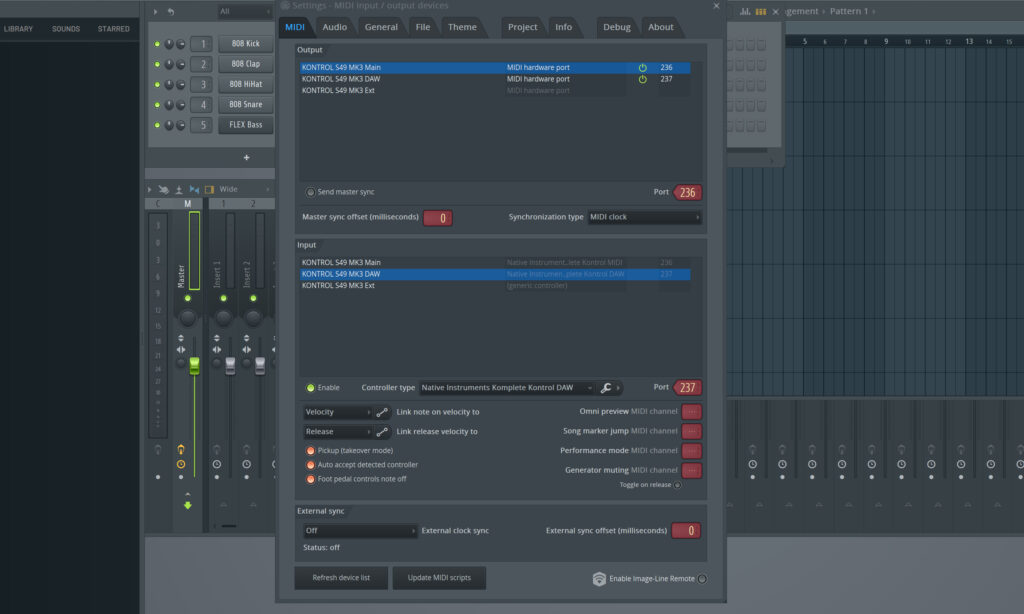
Falls nicht, könnt ihr die Einstellungen auch manuell vornehmen. In jedem Fall solltet ihr die Firmware des Controllers updaten, um möglichst alle aktuellen Features nutzen zu können.
Controller für FL Studio – das können sie alle!
Bei allen USB/MIDI Keyboard Controllern aus unserem Vergleich ist eine Transportsteuerung mit an Bord. Ihr könnt eure Aufnahmen also direkt vom Controller aus mit den Befehlen Record, Play, Stop, Loop, Metronom und Co. steuern – und je nach Keyboard funktioniert das sogar mit eurer Sequenzer-Programmierung. Zur Maus müsst ihr damit nicht mehr greifen.
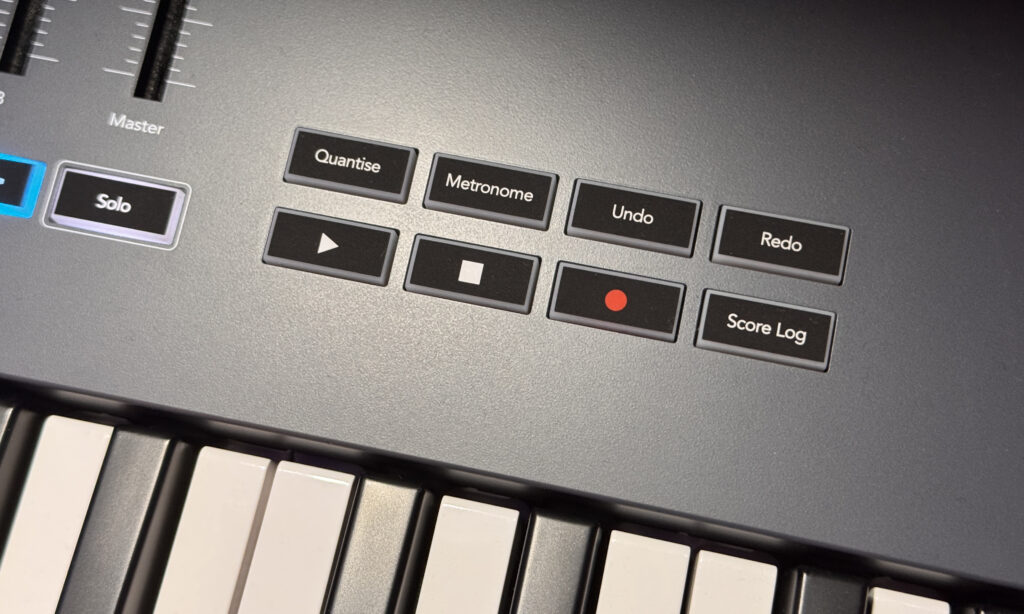
Auch Undo/Redo kommen hinzu, damit ihr verpatzte Aufnahmen rückgängig machen könnt. Quantize erlaubt euch indessen, das Timing der Takes anzupassen. Novation Launchkey und FLkey unterstützen zusätzlich Score Log, womit ihr bei Bedarf Ideen beim „Herumklimpern“ im Hintergrund einfangen könnt.
Auch Lautstärke und Mute des Mixers könnt ihr mit allen drei Controllern bedienen, manche schließen auch Panorama und Solo ein. Alle Controller, die wir hier vergleichen, bringen außerdem zusätzliche Skalen- und Akkord-Funktionen mit. Diese helfen euch dabei, immer die richtigen Töne einer Tonleiter zu spielen und Chords zu triggern.
Ans Ziel kommt ihr mit allen dreien der hier vorgestellten Controller. Je nach Anforderungen und verwendeten Plugins (Stock oder Drittanbieter) trefft ihr also auch bei Platz 2 und 3 eine gute Wahl.
Platz 1: Novation FLkey – Die umfangreiche FL Studio-Fernbedienung
Es ist nicht überraschend, dass wir das Novation FLkey bei der Steuerung von FL Studio zu den besten USB/MIDI Keyboard Controllern zählen. Wie der Name bereits verrät, wurde das FLkey speziell für FL Studio entwickelt. Es sieht dem Novation Launchkey, das hier im Vergleich noch folgen wird, zum Verwechseln ähnlich. Auf die Unterschiede werden wir im weiteren Verlauf noch eingehen.
Mit dem FLkey könnt ihr viele Funktionen direkt steuern, ohne dass eigene Zuweisungen notwendig sind. Es kombiniert die nahtlose Integration mit einer intuitiven Steuerung und hilfreichen Funktionen, die den Workflow enorm erleichtern.
Die Controller gibt es in 37-, 49- und 61-Tasten-Versionen und darüber hinaus auch als 25-Tasten-Mini-Keyboard. Letzteres ist besonders interessant, wenn ihr den Controller im Rucksack mitnehmen möchtet oder einfach wenig Platz auf dem Studiotisch habt.
It’s all about Pads, Pots und Fader
Mit dem FLkey könnt ihr im Grunde alle essentiellen Bereiche von FL Studio fernsteuern. Dazu hat der Controller verschiedene Modi für die Pads, die Pots (Drehregler) und die Fader.
Die Pots sind Potentiometer, also keine Endlosdrehregler. Fakt ist, dass Endlosdrehregler bei einem Controller Keyboard praktischer sind als Pots, da man den Wert nicht abholen muss. Das kann im Workflow nerven, man gewöhnt sich aber auch daran.
Mit diesen Pots könnt ihr Plugins, Mixer Volume, Mixer Panorama, Channel Volume und Channel Panorama fernsteuern.

Mit den Pads könnt ihr Patterns, Channel Rack, Instruments, und den Sequencer bedienen. Hinzu kommen Scale / Chord, User Chord und zusätzlich zwei Custom Modi, die ihr ebenfalls selbst belegen könnt. Mit den Fadern bedient ihr Plugins, Mixer Volume und Channel Volume.
USB/MIDI Keyboard Controller mit FL Step-Sequencer-Fernbedienung
Das Novation FLkey ist einer der wenigen Controller, mit dem ihr den Step Sequencer steuern könnt. Die Pads fungieren als Sequencer-Steps mit Lauflicht und erlauben das Programmieren von Pattern sowie das Editieren von Timing, Lautstärke, Pitch und mehr. Somit ist das FLkey das einzige Keyboard, das den Step Sequencer in diesem Ausmaß bedient.
Die Länge der Pattern (1-16, 17-32 etc.) definiert man am Controller. Ihr könnt sogar Pattern klonen und neue erstellen. Mit dedizierten Tastern navigiert ihr euch durchs Channel-Rack, was ein wirklich schnelles, Pattern-basiertes Beat Making erlaubt. Schnelle Parts könnt ihr mit der Note Repeat live einspielen. Ihr könnt sie in 1/4, 1/8, 1/16, 1/32 und Triolen abfeuern. Besonders für Beatmaker und Produzenten, die viel mit dem Step Sequencer und Channel Rack arbeiten, ist das FLkey daher eine gute Wahl!
Plugins- und Preset-Bedienung mit FL Key
FL Studio-Plugins könnt ihr mit dem FLkey ohne zusätzliche Mappings steuern. Essentielle Parameter sind zudem direkt auf den Reglern hinterlegt. Die Plugin-Fenster öffnen sich automatisch bei der Bedienung eines Pots. Besonders beim FLEX-Plugin, das über acht Makro-Regler verfügt, gestaltet sich die Bedienung übersichtlich. Das liegt vor allem daran, dass das FLkey ebenfalls acht Regler hat.
Bei anderen Instrument-Plugins muss man die Zuweisungen erst einmal verinnerlichen –anfangs tappt man im Dunkeln. Beispiel: Beim Sampler-Plugin werden Filter Cutoff, Resonanz, Filter Type, Sample Start Offset, Gate Time, Time Shift, Swing-Mix gesteuert.
Sogar Klangerzeuger-Presets könnt ihr vom Controller aus durchschalten. Allerdings nur dann, wenn es sich um die Stock-Plugins handelt.
Eigene Mappings mit Custom Modes
Während die Stock-Plugins von FL Studio direkt steuerbar sind, muss man Drittanbieter-Plugins wie Nexus oder Omnisphere manuell mappen.
Abgesehen von den vorgefertigten Mappings könnt ihr bei Pots, Pads und Fader im jeweiligen Custom Mode eigene Zuweisungen für Drittanbieter-Plugins vornehmen. So könnt ihr mit den Pots beispielsweise den ReFX Nexus bedienen, müsst aber selber mappen – was wiederum lästig werden kann. In der Novation Components App könnt ihr sogar weitere Zuweisungen vornehmen, mit denen sich Key Comnmands aka. Tastaturkürzel auf die Pads legen lassen.
Mixer- und Channel Rack-Fernsteuerung
Mit den Modi der Fader steuert man Channel Rack, Plugins oder Mixer fern. Zur besseren Orientierung umrahmt FL Studio die Mixerkanäle der zugewiesenen Kanäle in Rot. Mit Novation-Keyboards könnt ihr mehrere Spuren gleichzeitig stummschalten, was beim Arturia KeyLab nicht geht. Im Channel Rack Mode könnt ihr Spuren auswählen, Sounds vorhören sowie Lautstärke und Panorama anpassen.
Das Ganze reicht aus, um beim Beatbauen einen Rough Mix zu erstellen. Einen kompletten Mix werdet ihr damit nicht machen wollen, da Pots und Fader den Wert erst abholen müssen. Das kann schon etwas nerven. Außerdem könnt ihr keine FX-Plugins wie Equalizer ohne eigene Mappings (Custom Mode) bedienen.
Platz 1b: Tipp für Nutzer anderer DAWs – Novation Launchkey mk4
Wer nur mit FL Studio arbeitet, kann diesen Absatz überspringen. Nutzt ihr hingegen mehrere DAWs, wird euch das FLkey nur bedingt Freude bereiten, da es keine Skripte für andere DAW-Softwares gibt.Apple Logic Pro könnt ihr mit dem FLkey beispielsweise nicht fernsteuern.
In dem Fall könnte das Novation Launchkey für euch die richtige Wahl sein. Diese Controller sind nicht speziell auf FL Studio zugeschnitten, sondern auf universelle Controller für DAWs wie Ableton Live und Logic Pro.
Optisch ähneln sich die beiden Controller stark, allerdings fehlen dem Launchkey einige FLkey-spezifische Funktionen und Beschriftungen, die auf FL Studio optimiert sind. Schauen wir uns kurz und knapp die Unterschiede an.
Die Unterschiede auf einen Blick:
- Keine Step Sequencer Fernbedienung
- Keine Pattern-Steuerung
- Keine Preset-Bedienung
- Arpeggiator statt Note-Repeat
Keine Step-Sequenzer-Fernbedienung
Obwohl sich die Bedienoberflächen der beiden Novation Controller ähneln, kann man mit dem Launchkey den FL Studio Step Sequencer nicht fernsteuern, sodass ihr beim Drum Programming zur Maus greifen müsst. Wer Beats ohnehin lieber live mit Pads oder Klaviatur einspielt, wird diese Einschränkun gaber kaum bemerken.






Patterns, Presets und Note Repeat
Mit dem Launchkey lassen sich weder Patterns erstellen oder klonen noch Klangerzeuger-Presets wechseln. Statt Note Repeat für die Pads, kommt das Launchkey dafür mit einem Arpeggiator.
Andere Beschriftung, ähnliche Möglichkeiten
Wie beim FLkey übernehmen die Drehregler viele Funktionen wie etwa Plugin-Steuerung, Transport und Channel-Rack-Volume. Der Vorteil am Launchkey ist, dass es Endlosdrehregler statt Pots hat. Das macht die Bedienung flüssiger, da man beispielsweise den Wert eines Mixerkanals nicht erst abholen muss, sondern direkt bedient – deutlich praktischer im Workflow.
Fader nur zur Mixer-Steuerung
Beim FLkey könnt ihr mit den Fadern weitere Parameter regeln, beim Launchkey sind es ausschließlich die Mixer-Fader, die ihr in FL Studio fernsteuern könnt.
USB/MIDI-Controller: FLkey oder Launchkey?
Für welchen der beiden Controller man sich entscheidet, hängt davon ab, ob man abgesehen von FL Studio noch weitere DAWs wie Ableton oder Logic Pro nutzt. Ansonsten könnt ihr die Wahl davon abhängig machen, ob ihr den Step Sequencer fernbedienen möchtet und ob ihr lieber mit Potentiometern statt mit Endlosdrehreglern arbeitet.
Platz 2: Arturia KeyLab – Umfangreiche FL-Fernbedienung mit Extras
Das Arturia KeyLab MK3 ist ein hochwertiges USB/MIDI Controller Keyboard, das sich dank des Skripts gut in FL Studio integriert und mit vielseitigen Funktionen auch ideal für Nutzer mehrerer DAWs ist. Die Klaviatur ist hochwertig verarbeitet, kommt mit einer besseren Halbgewichtung als die Novation Controller. Außerdem verfügen Klaviatur und Drumpads über Aftertouch, was euch deutlich mehr Ausdrucksmöglichkeiten beschert. Ihr bekommt das KeyLab in Schwarz oder Weiß und mit 49 oder 61 Tasten.




Step Sequencer-Steuerung mit Drumpads
Mit dem Arturia KeyLab MK3 könnt ihr den FL Studio Step Sequencer problemlos bedienen, dafür fällt die Programmierung weniger umfangreich als beim FLkey aus. Man kann lediglich Steps, nicht aber Lautstärke, Timing oder Pitch anpassen.
Zudem kann man neue Pattern anlegen oder auswählen, die Möglichkeit von Novation FLkey, Pattern zu klonen, fehlt hier leider.
Encoder zur Navigation im Browser, Channel Back und Mixer
Anders als die Novation Controller, kommt das Arturia mit einem großen, gerasterten Main Encoder. Mit diesem navigiert man wahlweise im Channel Rack, Browser oder Mixer. Ob man aber statt mit der Maus tatsächlich mit dem Encoder durch Plugin und Sample-Ordner navigieren möchte, sei mal dahingestellt. Somit heißt es im Workflow: Plugins und Sounds browsen, laden und bedienen – alles vom Controller aus.

Stock-Plugin-Bedienung und Analog Lab
FL Studios Stock-Plugins sind vorgemappt, sodass die Bedienung ähnlich wie bei den Novation Controllern abläuft. Der Unterschied ist, dass ihr beim Keylab Endlosdrehregler habt (praktischer im Workflow). Außerdem sind die Fader auch automatisch auf die Plugins gemappt. Beim FLkey muss man dazu erst den Fader Mode wechseln. So steuert ihr beispielsweise Filter-Cutoff etc. mit den Encodern und die ADSR-Hüllkurven mit den Fadern.
Analog Lab Fernbedienung
Abgesehen von den Stock-Plugins könnt ihr die mitgelieferte Klangerzeuger-Sammlung Analog Lab mit dem Keylab mk3 bedienen. Dabei handelt es sich um ein Plugin, das euch mit etlichen Presets hochwertig emulierter Hardware-Synhts ausrüstet. Die Parameter dieses Plugins sind natürlich auf das Keylab gemappt, sodass ihr auch hier essentielle Parameter wie Filter etc. sofort fernsteuern könnt.
Eigene Mappings für Dritthersteller-Plugins
Wer allerdings Plugins weiterer Hersteller vom Controller aus fernbedienen möchte, kommt auch beim Arturia Keylab ohne eigene Mappings nicht weiter. Hierzu hat das Keylab sechs Programs, in denen ihr eigene Mappings abspeichern könnt.
USB/MIDI-Controller für FL Studio: Mixer- und Channel Rack-Bedienung
Anders als bei den Novations könnt ihr im Channel Rack keine Volume oder Pan-Änderungen vornehmen, sondern lediglich mit dem Encoder eine Spur auswählen.
Die Mixer-Steuerung läuft über Fader und Drehregler. Man bedient dabei Lautstärke und Panorama der Kanäle. Die ersten acht Fader sind immer für den jeweiligen Mixerkanal zuständig, während der neunte Fader praktischerweise den selektierten Kanal übernimmt. Weitere Spuren sind mit dem Program-Button erreichbar.
Platz 3: Native Instruments Kontrol S mk3 – KOMPLETE- und KONTAKT-Remote
Wer Wert auf eine hochwertige Klaviatur legt, gerne ein großes, hochauflösendes Display haben möchte und die FL-Studio-Klangerzeuger beim Beat Making wenig bis gar nicht nutzt, der ist beim Native Instruments Kontrol S richtig.










Diese Controller punkten in diesem Vergleich mit der besten Verarbeitung und einer Fatar-Klaviatur inklusive hervorragender Halbgewichtung und polyphonem Aftertouch. Sie lassen ein ausdrucksstärkeres Spiel zu, was ideal für Pianolines oder polyphone Steuerung von Synthsounds. Die Kontrol S bieten sich für Genres wie Rap, Klassik, Pop oder Game Scoring an, sind dafür weniger relevant für Techno und Co.
Die Controller von Native Instruments haben allerdings einen Haken: Die Steuerung vieler Plugins, auch von Drittanbietern wie Arturia, U-He und Co., ist möglich, allerdings nur über den VST-Wrapper Komplete Kontrol oder NI-Plugins wie KONTAKT. Um Drittanbieter-Plugins mit dem Controller fernbedienen zu können, muss man das Komplete Kontrol Plugin in eine Spur laden – es handelt sich dabei quasi um Plugins in einem Plugin.
Die FL Studio Stock Plugins kann man damit nicht ohne eigene Mappings bedienen – sozusagen das Gegenteil der Novation Controller.
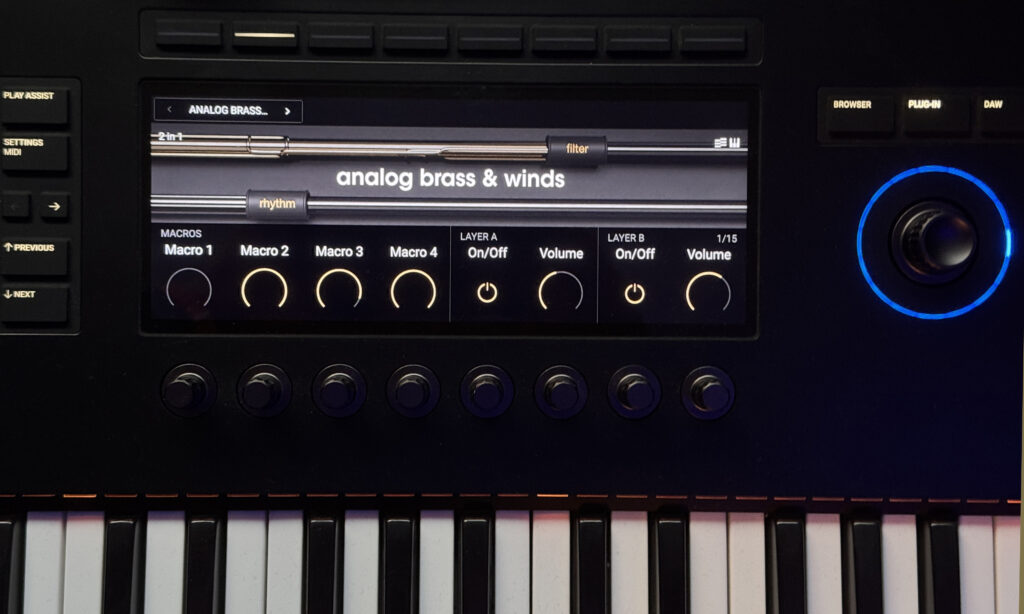
Browsen, einspielen, bedienen, mixen!
Es gibt auf dem Kontrol S drei Modi: Browser, Plugin und DAW. Sofern ihr euch eine Projektvorlage erstellt, in der viele Komplete Kontrol Instanzen angelegt sind, verläuft der Workflow wie folgt: Im DAW Mode wählt ihr mit dem 4D-Encoder (dem großen Datenrad auf der rechten Seite) via „hoch“ und „runter“ eine Channel Rack Spur aus oder navigiert euch per Drehen im Mixer. Drückt ihr auf Browser, könnt ihr den Wrapper fernsteuern und so die Klangerzeuger oder ihre Sound-Presets durchhören und laden.
Im Plugin Mode bedient man die Parameter des im Wrapper geladenen Klangerzeuger-Plugins über die Drehregler des Kontrol S, beispielsweise zur Bedienung der Cutoff-Frequenz eines Synthesizers. Ihr könnt auch Automationen der im Wrapper geöffneten Plugins aufnehmen, um Filterverläufe aufzuzeichnen.
Wechselt ihr am Controller in den DAW Mode, könnt ihr die Lautstärke der Mixerkanäle anpassen, stumm schalten etc.
USB/MIDI-Controller: Workstation-Feeling nur mit Wrapper
Der Workflow ist wirklich Keyboard-Workstation-like, allerdings nur dann und wirklich nur dann, wenn ihr viele VST-Plugins von Native Instruments oder NKS-kompatiblen Plugins habt. Es gibt aber tatsächlich sehr viele Plugins, die damit kompatibel sind.
Ihr könntet statt des VST-Wrappers auch eine KONTAKT-Instanz in einen Kanal laden. Dann sind aber nur die KONTAKT-Libraries nutzbar. Wer hingegen Zugriff auf alle Plugins haben möchte, wird wohl immer das Komplete Kontrol Plugin laden müssen.
Dank des sehr großen, hochauflösenden Displays ist das Kontrol S die mit Abstand übersichtlichste Lösung, um Drittanbieter-Plugins zu bedienen. So hat man immer acht Parameter gleichzeitig im Blick. Weitere Parameter erreicht man über die Pfeiltasten.
Anders als bei den Novation Controllern müsst ihr die Instrument-Plugins, die ihr nutzen möchtet, nicht mit der Maus laden und bedienen, sondern könnt wahlweise alle Soundpresets oder Klangerzeuger nach Kategorien und Attributen filtern. Beispiel: NI > Bass > Analog > Fat. Beim FLkey und dem Keylab könnt ihr einfach nur die nicht-kategorisierten Presets der Stock-Klangerzeuger durchschalten, was nicht gerade übersichtlich ist.
Nur Mixer-, keine Channel-Rack-Bedienung
Anders als mit den Novation Controllern, könnt ihr im Channel Rack kein Volume oder Pan fernsteuern. Mit dem Kontrol S bedient man lediglich den Mixer, was aber für Rough Mixes ebenfalls ausreicht. Da das Kontrol S Drehregler, aber keine Fader oder Pots besitzt, bewegt ihr die Lautstärke immer direkt und müsst den Wert nicht erst abholen.
Zudem könnt ihr die Spuren stumm oder via Shift-Button solo schalten. Eine Möglichkeit, die Panoramaregler des FL Mixers zu bedienen, scheint hier nicht möglich. Um Kanäle im Stereo-Panorama zu positionieren, greift ihr also wieder zur Maus.
Fazit: die besten USB/MIDI-Controller für FL Studio
Alle Controller bedienen Basics wie Transport und Mixer ähnlich gut. Die Wahl hängt also von euren Anforderungen ab. Für FL-Studio-Nutzer, die den Step-Sequencer steuern und FL-Plugins nutzen, sind das Novation FLkey (bessere Sequencer-Steuerung) oder das Arturia KeyLab mk3 (bessere Klaviatur mit Aftertouch) ideal.
Wer mit Drittanbieter-Plugins wie Native Instruments arbeitet und auf Step Sequencer- und Stock-Plugin-Bedienung verzichten kann, ist mit dem Kontrol S mk3 dank hochwertiger Fatar-Klaviatur mit polyphonem Aftertouch, übersichtlichem Display und umfangreicher Plugin-Steuerung besser bedient. Allerdings nur mit dem Umweg über den VST-Wrapper.





































